рефераты конспекты курсовые дипломные лекции шпоры
- Раздел Информатика
- /
- Строка символов окно заведенных инструментов
Реферат Курсовая Конспект
Строка символов окно заведенных инструментов
Строка символов окно заведенных инструментов - раздел Информатика, Инструкция Пользователя программы Omega Research TradeStation 2000 Для Вывода В Окно Списка Заведенных Инструмен...
Для вывода в окно списка заведенных инструментов ( валюты , индексы и т.д.) необходимо нажать клавишу Backspaceили этой клавишей стереть название в строке символов.После этого в окне заведенных инструментовпоявится список инструментов .
Выбрав инструмент для построения графика необходимо щелкнуть по его имени . Соответствующее название появится в строке символов. Далее щелкаем кнопку Plot.
Появляется окно Format Symbolс нажатой вкладкой Settings :
 |
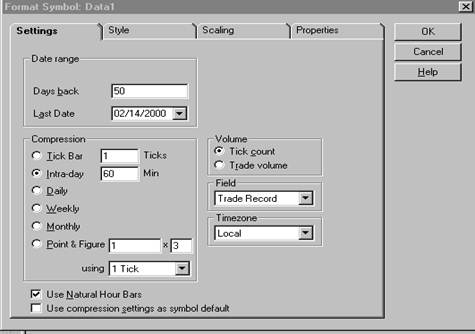
В строке Days back задаем количество дней , используемых для создания графика .
В строке Last Date задаем месяц/день/год того дня , история изменения котировок которого будет выдаваться на экран .( по умолчанию – текущий день) .
Для задания периода формирования свечей ( баров) используются параметры объединенные в категорию Compression. Для того , что бы определить период надо соответствующий параметр пометить точкой. При использовании Intra-day и Tick Bar необходимо задать соответственно количество минут и число тиков для формирования графиков .
В режиме Intra-day необходимо установить флажок Use Natural Hour Bars .
Параметры Timezone: Exchange – европейское время, Local – московское время.
Задание параметра Timezone :
· для периодов Weekly и Monthly всегда выбирать параметр Exchange;
· для остальных периодов: по выбору - Exchange или Local.
Для того , что бы определить параметры самого графика (тип и цвет баров) необходимо нажать вкладку Style. В появившемся окне выставить нужные параметры.
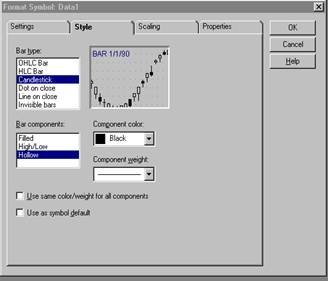
| В списке Bar type выбрать нужный тип графика . Используя параметры Bar components, Component color и Component weight определить вид выдаваемого графика. |
Нажав вкладку Scaling получим окно:
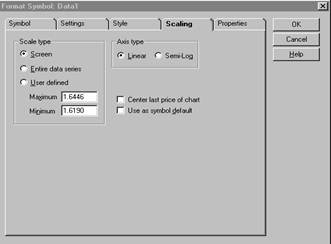
| Изменение масштаба по оси Y : линейный масштаб- пометить точкой параметр Linear ; логарифмический масштаб– пометить точкой параметр Semi-Log. Изменения диапазона отображения графика по оси Y: на весь экран – пометить точкой параметр Screen; задать фиксированные границы интервала - пометить точкой параметр User defined и задать максимальное (Maximum) и минимальное (Minimum) значение цены. |
Для отображения графика на экране после введенных изменений - нажать клавишу OK.
В режиме User defined возможно перемещения графика по оси Y : нажимая одновременно клавиши Ctrl и стрелка вверх или вниз .
– Конец работы –
Эта тема принадлежит разделу:
Инструкция Пользователя программы Omega Research TradeStation 2000
Пользователя программы... Omega Research TradeStation...
Если Вам нужно дополнительный материал на эту тему, или Вы не нашли то, что искали, рекомендуем воспользоваться поиском по нашей базе работ: Строка символов окно заведенных инструментов
Что будем делать с полученным материалом:
Если этот материал оказался полезным ля Вас, Вы можете сохранить его на свою страничку в социальных сетях:
| Твитнуть |
Хотите получать на электронную почту самые свежие новости?







Новости и инфо для студентов